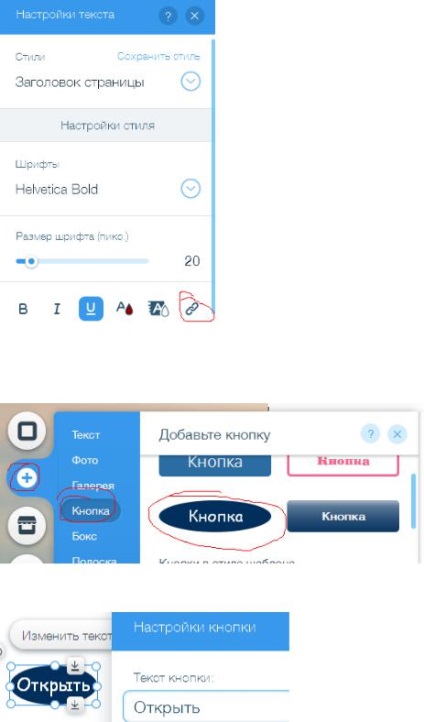Hogyan hozzunk létre egy weboldalt a wix hosting
Útmutató a weboldal létrehozásához a "wix.com" tárhelyen
egy példa a nurullina.wix.com/lesson webhelyre
1. A WEBOLDAL STRUKTÚRÁJÁNAK MŰKÖDÉSE (PAGES / SZEKCIÓK)
A webhely kívánt oldalának megjelenítéséhez (törlés / hozzáadás, megjelenítés / elrejtés a menüben) a "Oldalak: otthon"
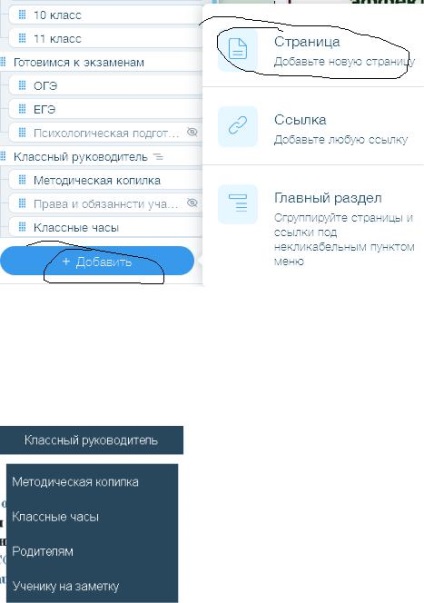
Például oldalak: A szerves kémia és a szervetlen kémia nem jelenik meg a "Home" menüben.
HOGYAN KÉSZÍTJEN ÚJ OLDALOT, VAGY SZEKCIÓT?
Oldal: Egy oldal hozzáadásához kattintson a "Hozzáadás" - "Oldal" gombra
Ha az oldal az almenüben van, húzza azt a menü bal egérgombbal.
Fő rész. ha olyan menüt hoz létre, amely nem kell egy oldal, például: "Osztálytanár" (nincs ilyen oldal,
csak az almenübe léphet: "Módszertani malacka", "Tanterem óra" .... ). Válassza a "Hozzáad" - "Fő rész"
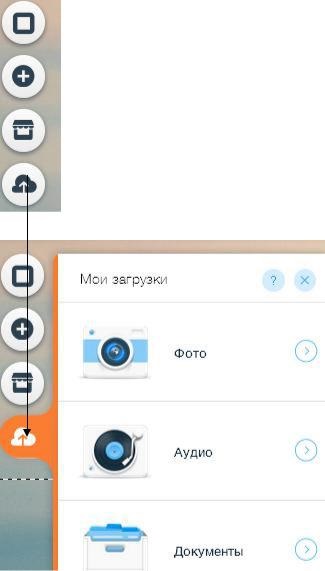
2. A DOKUMENTUMOK / FOTÓK LETÖLTÉSE?
A dokumentumok feltöltéséhez a fénykép PUSH "Saját letöltések"
Például válassza ki a "Dokumentumok"
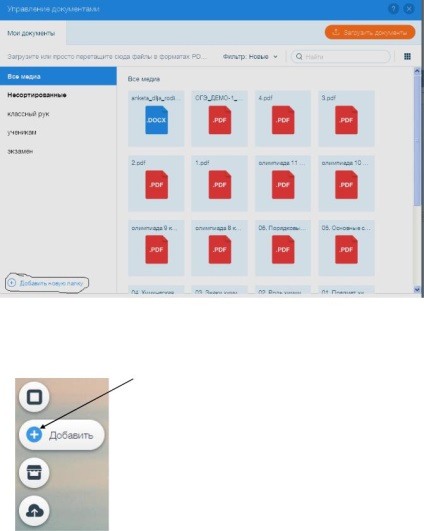
Megnyílik a "Dokumentumkezelés".
A kényelem érdekében mappákat hozhat létre és fájlokat helyezhet el bennük »
3. HOGYAN KÉPEZNI A KÉPET AJÁNLATON? Az oldal tartalmának kitöltése
1. lépés Kattintson az "Add" - "Photo" - "Uploaded photos"
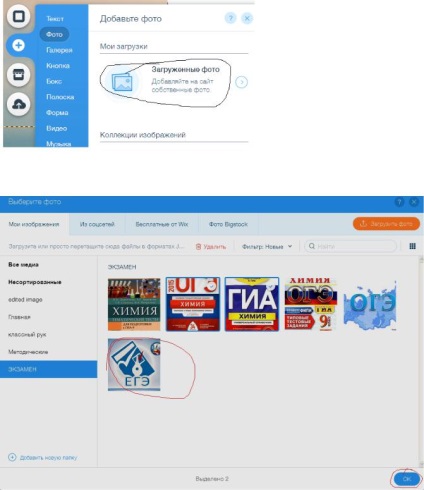
Válasszon ki egy képet vagy képeket, majd kattintson az OK gombra.
4. HOGYAN HASZNÁLNI A HYPERLINK? A hiperhivatkozás lehet gomb, szöveg, kép.
Példa: A "Felkészülés a vizsga" oldalra az OGE kép egy link az OGE oldalra
Kattints a képre, és kattints a klipre
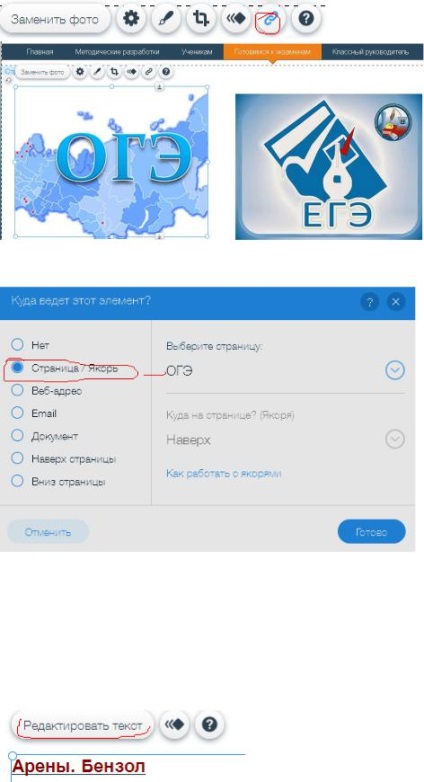
Abban az esetben, ha a hiperlink a webhelyünk egy másik oldalán lesz. majd válassza az Oldal / Horgony lehetőséget
Abban az esetben, ha a hivatkozás egy harmadik fél webhelyén lesz. válassza a "Web-
4.2. TEXT-HYPERTSCHKA Válassza ki a szöveget, majd kattintson a "Szöveg szerkesztése"
Ha szöveget (mondatot) helyez el a szövegben, ki kell választania a szöveget (szó), és kattintsunk a klipre